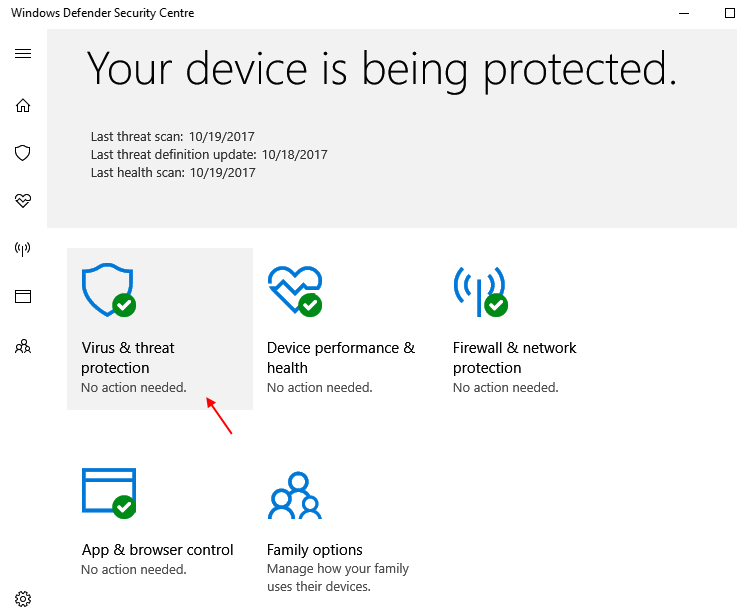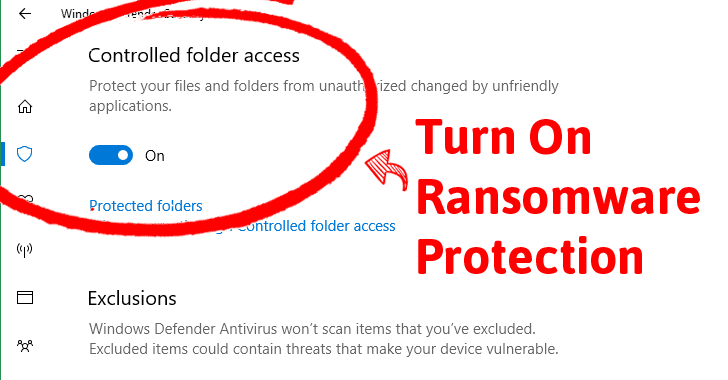U posljednjih nekoliko godina pojavilo je jako puno problema koji se odnose na ransomware. U svibnju prošle godine svijet se imao priliku upoznati s time koliko su zapravo ransomwarei opasni i što jedan od takvih štetnih programa može učiniti jako velikom broju osobnih računala.
Od tada pa do danas korisnici su počeli obraćati sve veću pažnju na ovaj oblik internetske prijetnje. Antivirusi se počinju sve više okretati ka zaštiti od ransomwarea tako da je poželjnije na svome računalu imati jedan od zaštitnih programa koji će korisniku pružiti optimalnu količinu zaštite i od ovakvih napasti.
Ipak, sve dokle god vaše računalo, a samim time vaši podaci, odnosno vi i sami niste postali žrtva ransomware napada postoji jako velik broj načina kako se možete zaštititi i na taj način spriječiti da vaše računalo bude ikada zaraženo. Jedan od vrlo praktičnih načina zaštite od ransomwarea je i putem Windows Defendera. Evo kako upotrijebiti Windows Defender koji je ionako sastavni dio svakog Windows operacijskog sustava na najbolji mogući način i kako se zaštititi od ovakvih prijetnji.
Spriječavanje pojave ransomwarea uz pomoć Windows Defendera
Prva stvar, odnosno prvi korak u postavljanju zaštite od ransomwarea preko Windows Defendera jest da odete pod Settings ili Postavke i da ondje kliknete na dio Update & Security. Nakon toga odaberite Windows Defender koji bi se trebao nalaziti s lijeve strane i kliknite na Open Windows Defender Security Center.
Unutar Sigurnosnog centra odaberite Virus & Threat Protection. Klikom na ovu opciju trebale bi vam se otvoriti dodatne opcije od kojih vas najviše zanima Virus & Threat Protection Settings odjeljak. Otvorite ga i listajte sve dok ne pronađete opciju pod nazivom Controlled folder access.
Pored ove opcije biste trebali moći vidjeti mogućnost povlačenja prema lijevo (On, ako već nije) ili prema desno (ili Off). Ako povučete ovu opciju to će stvoriti popis svih zaštićenih mapa (s time da samo one aplikacije koje su potvrđene i odobrene kao sigurne mogu raditi izmjene unutar ovih mapa).
Kliknite na Protected folders kako biste pregledali sve predefinirano određene mape (koje inače nećete moći maknuti). Ono što isto tako možete učiniti jest kliknuti na Add a protected folder ako želite dodati ili kreirati novu zaštićenu mapu.
U slučaju da Windows Defender blokira ili onemogući aplikaciju kojoj vjerujete i za koju znate da je sigurna, odaberite opciju Allow an app through Controlled Folder Access. Nakon toga samo specificirajte mjesto gdje se nalazi određena lokacija ili program i to je to. Više vam se neće pokazivati upozorenje u vezi tog programa.
Uključite zaštitu od ransomwarea unutar Windows Defendera već sada
Sada kada ste omogućili ovu mogućnost unutar Windows Defendera, sve one aplikacije ili programi koji su označeni kao programi kojima se ne može vjerovati neće moći raditi nikakve izmjene mapama koje su stavljene u popis.
Isto tako vidjeti ćete obavijesti svaki puta kada Windows Defender naiđe na neku sumnjivu aktivnost i nakon što on tu aktivnost onemogući. Iako vam se ovaj dodatni način zaštite može isprve činiti kao pretjeran i preparanoidan, ne bi bilo loše omogućiti ga jer ono što možete dobiti ako ga omogućite je svakako važno i korisno i za vaše računalo i za vas kao korisnika.
Ono što svaki korisnik može učiniti za sebe osobno jest da se sam pobrine za zaštitu sebe i svog računala, a samim time i svojih osobnih podataka, a Windows Defender omogućuje baš to.
Piše: D.M.